如何將 YouTube 內容移動到新的 Google 帳戶
已發表: 2022-01-29您有多個 Google 帳戶,一個舊帳戶和一個新帳戶。 你想淘汰舊的,只使用新的。 這意味著您需要將一堆物品從一個轉移到另一個。 我們已經介紹了合併兩個單獨的 Gmail 帳戶的過程。 但是您在 Google 擁有的 YouTube 上的所有內容呢?
也許您訂閱 YouTube 頻道來觀看您喜愛的視頻。 或者,您也可以通過自己的頻道發布 YouTube 視頻。 無論哪種方式,您都需要將所有 YouTube 訂閱、頻道和視頻從舊帳戶轉移到新帳戶。
不幸的是,Google 無法輕鬆地將信息從一個帳戶遷移到另一個帳戶。 如果目標是將您的 YouTube 訂閱、播放列表、頻道和視頻從舊帳戶轉移或重新創建到新帳戶,請準備好動手。
截至目前,高級用戶和內容創建者都需要手動進行大量數據遷移。 該過程需要幾個步驟並且需要一些努力,但它是可行的。
移動您的訂閱
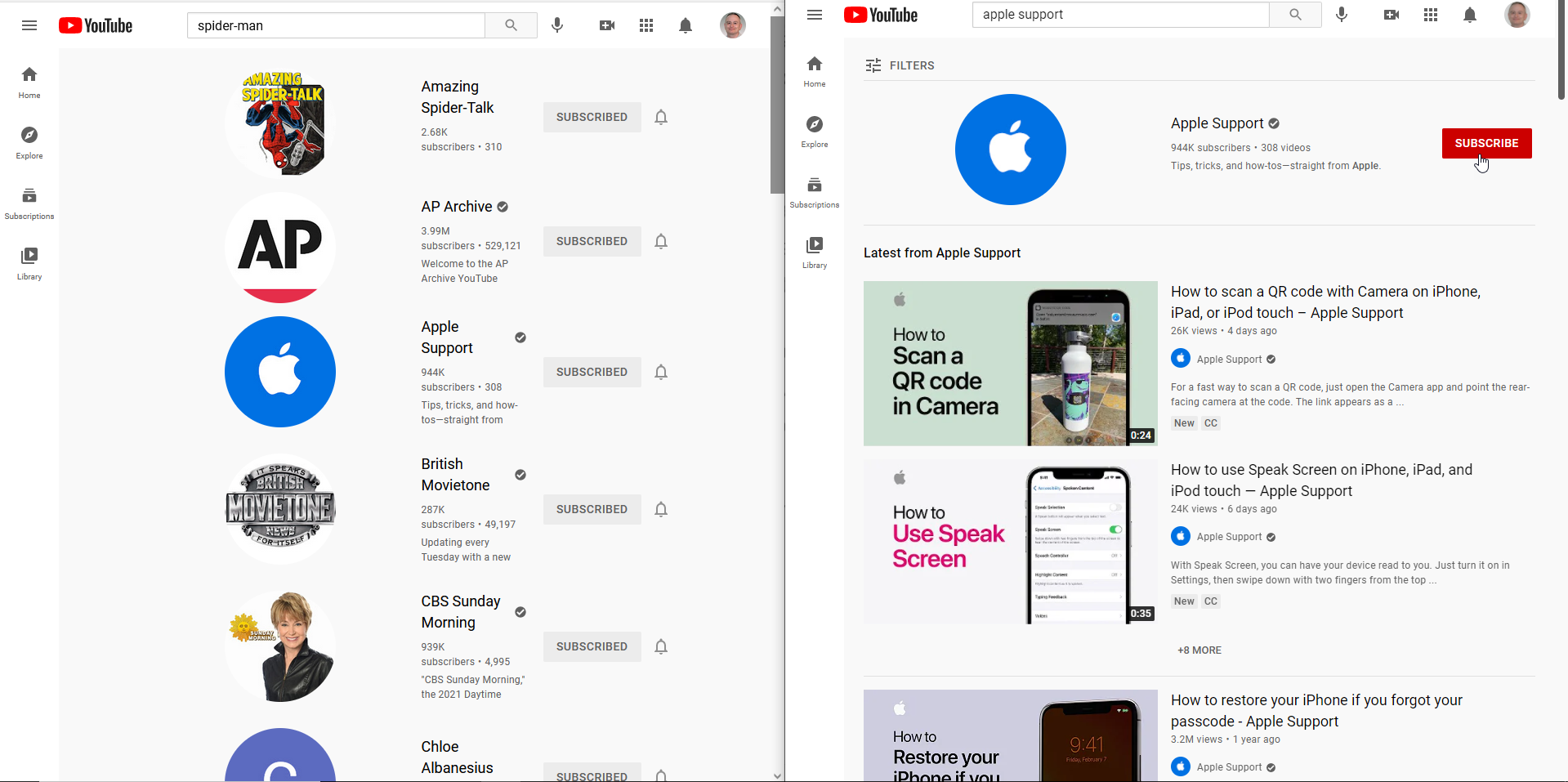
您可能要執行的第一項任務是將所有 YouTube 頻道訂閱從舊帳戶轉移到新帳戶。 過去有幾種方法可以自動化導出和導入過程,但這些方法不再有效。
如果單擊“訂閱”圖標,然後單擊“管理”以查看所有訂閱的列表,則可以手動執行此操作。 然後,您可以打開另一個瀏覽器,登錄您的新帳戶,然後瀏覽列表,重新訂閱每個條目。
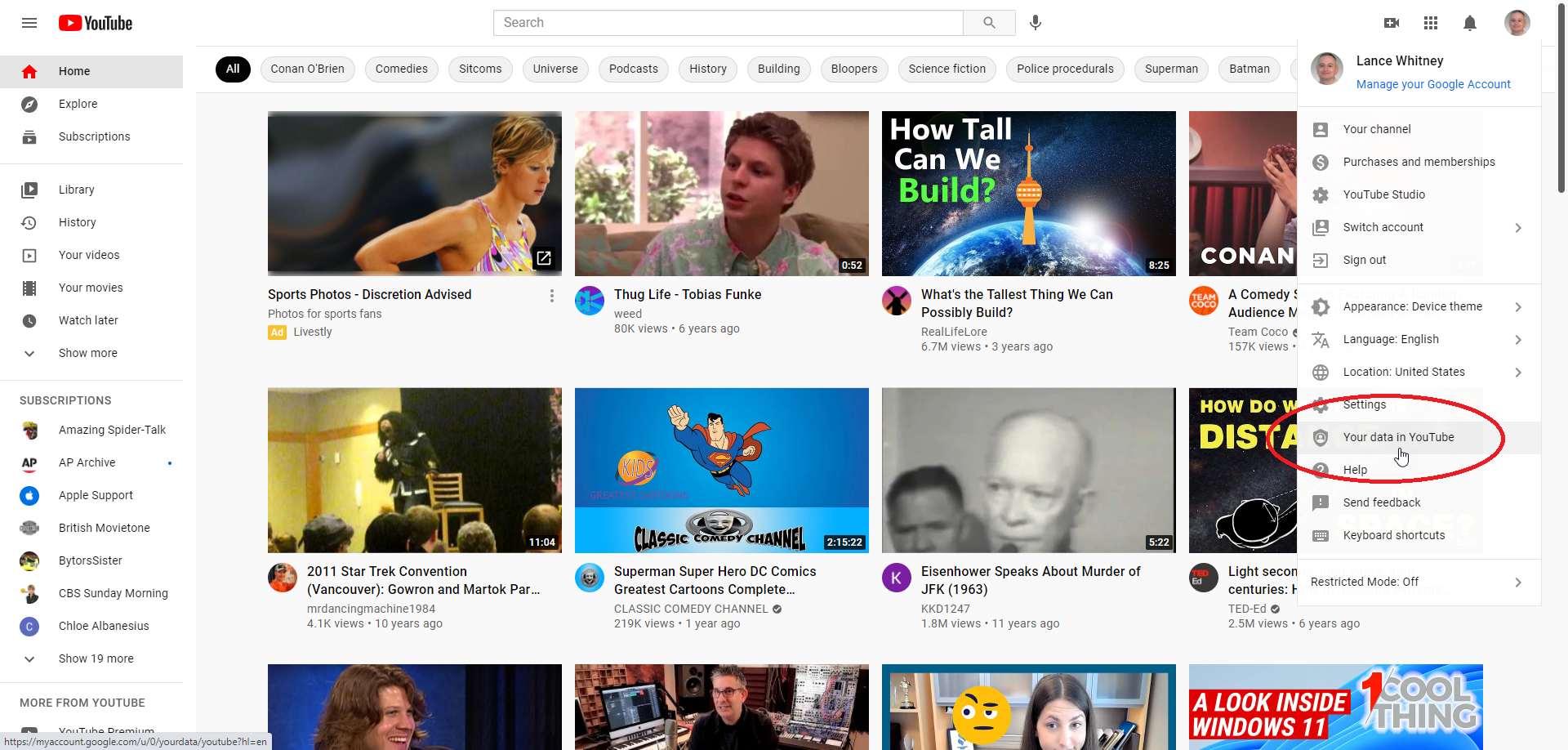
另一種選擇是使用 Google Takeout 將您的訂閱列表導出為 CSV 文件,其中包含您可以在新帳戶中打開的每個訂閱的鏈接。 要在舊帳戶下的 YouTube 中執行此操作,請單擊右上角的個人資料圖標並選擇您在 YouTube 中的數據,然後單擊您的 YouTube 儀表板標題下的下載 YouTube 數據。
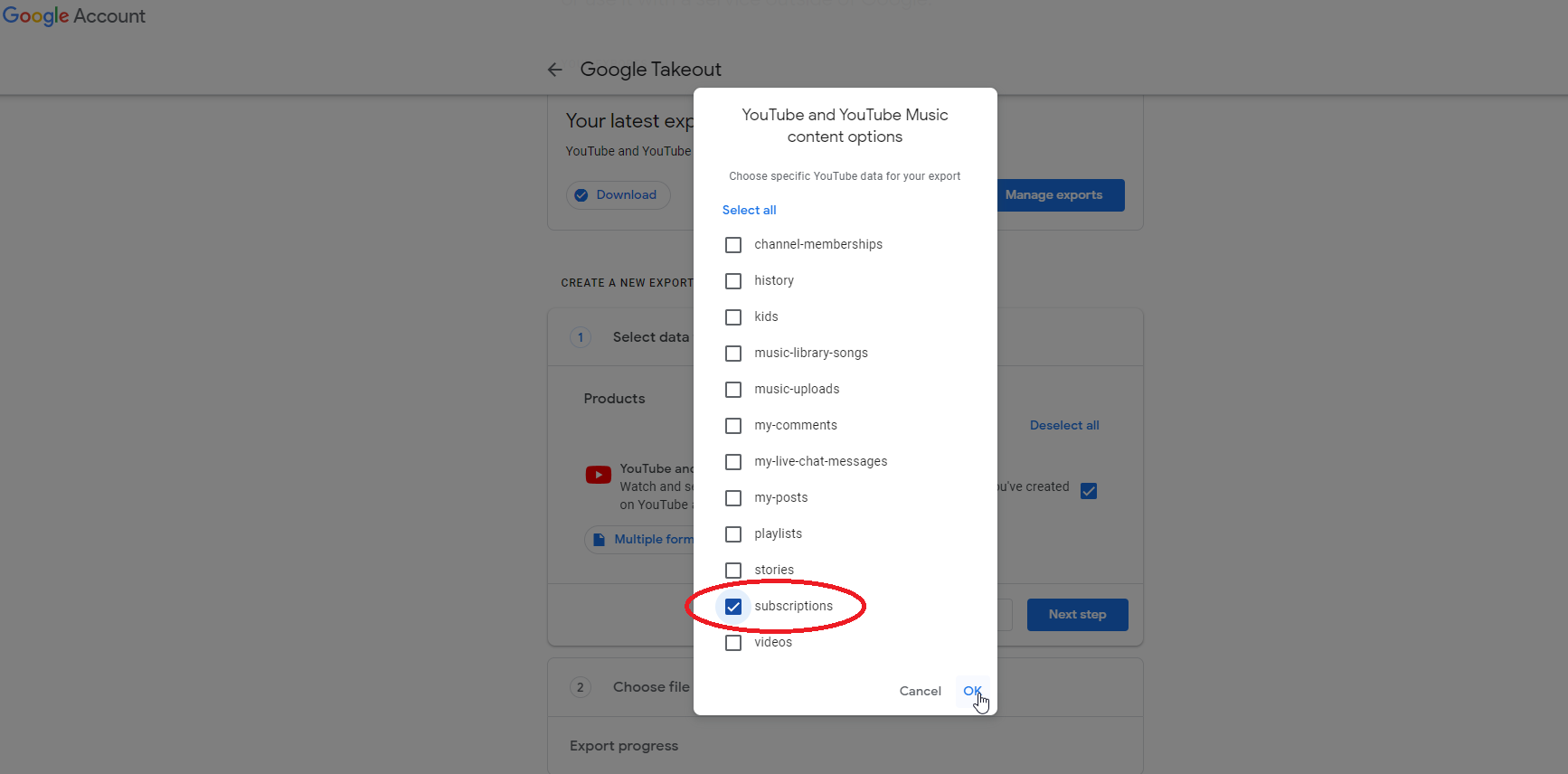
在 Google Takeout 頁面上,選擇要包含的數據。 單擊包含的所有 YouTube 數據,然後取消選擇列表中除訂閱之外的所有內容。 單擊確定,然後單擊下一步。 確保將頻率設置為導出一次,然後單擊創建導出按鈕。
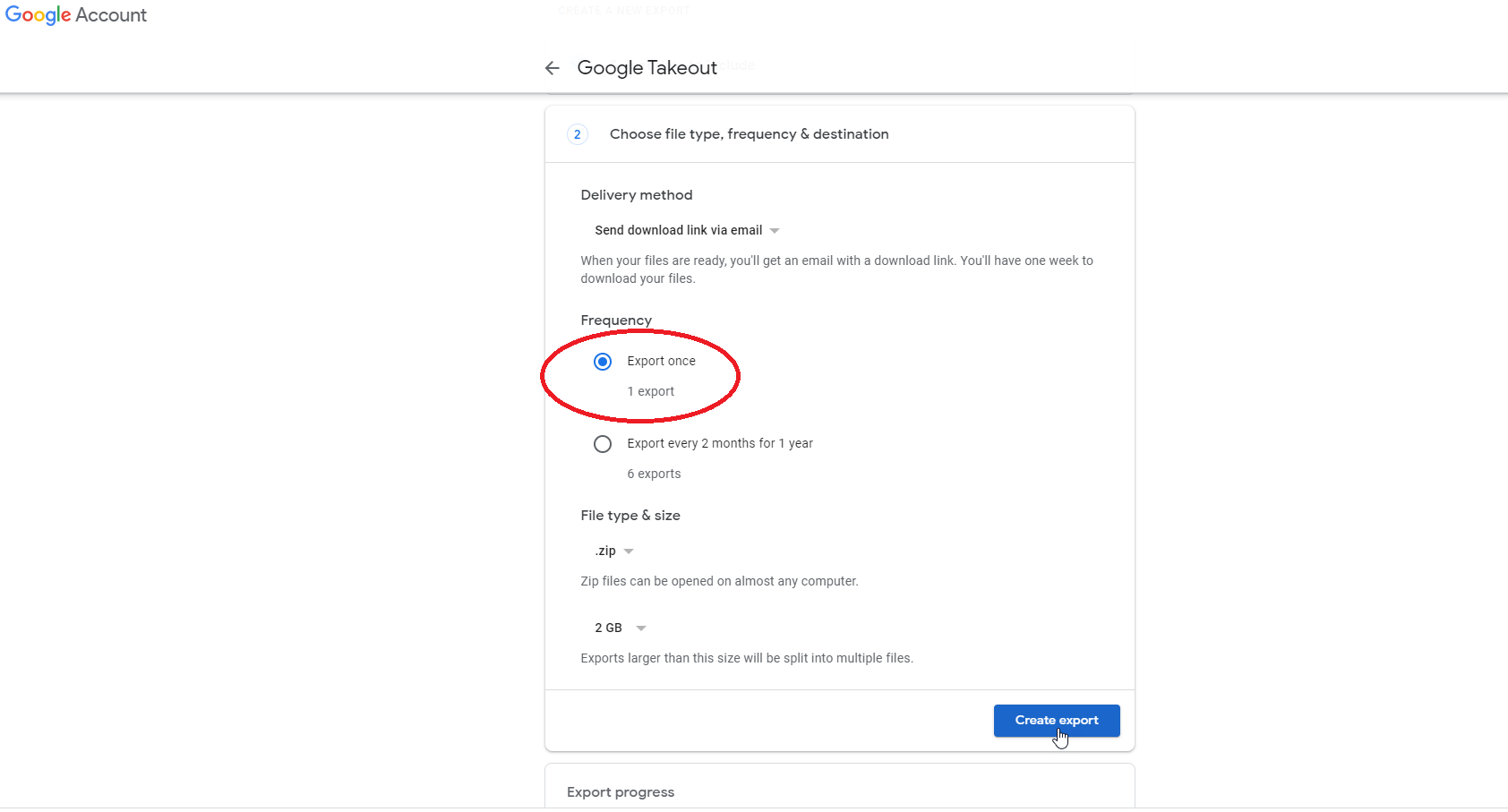
由於您只導出訂閱,因此該過程只需幾秒鐘。 單擊下載按鈕,然後將 ZIP 文件保存到您的計算機。
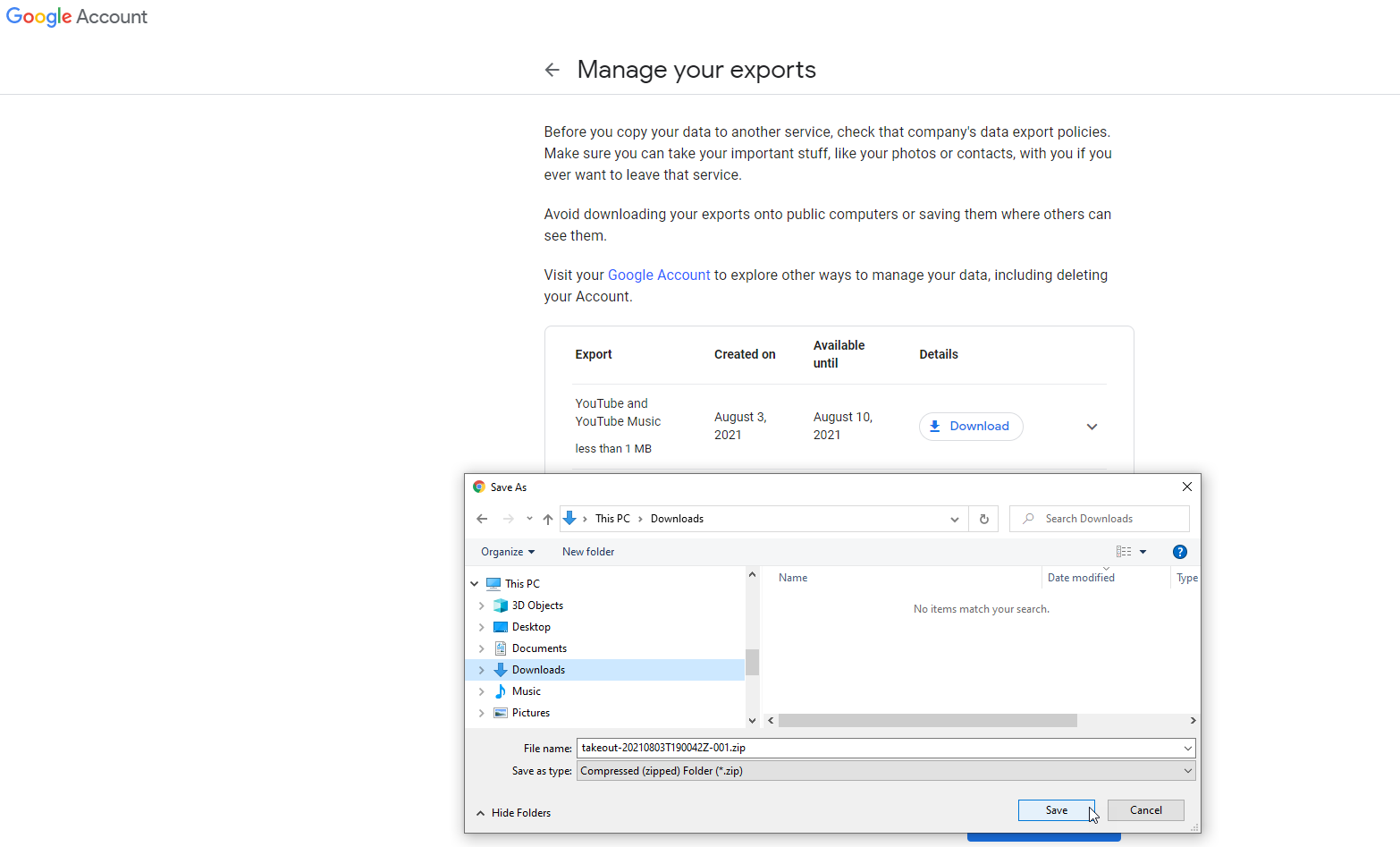
解壓下載的 ZIP 文件。 向下鑽取所有文件夾,直到在訂閱文件夾中找到 subscriptions.csv。 在 Excel 中打開該文件並擴展列的寬度。 第二列包含每個訂閱的 URL。
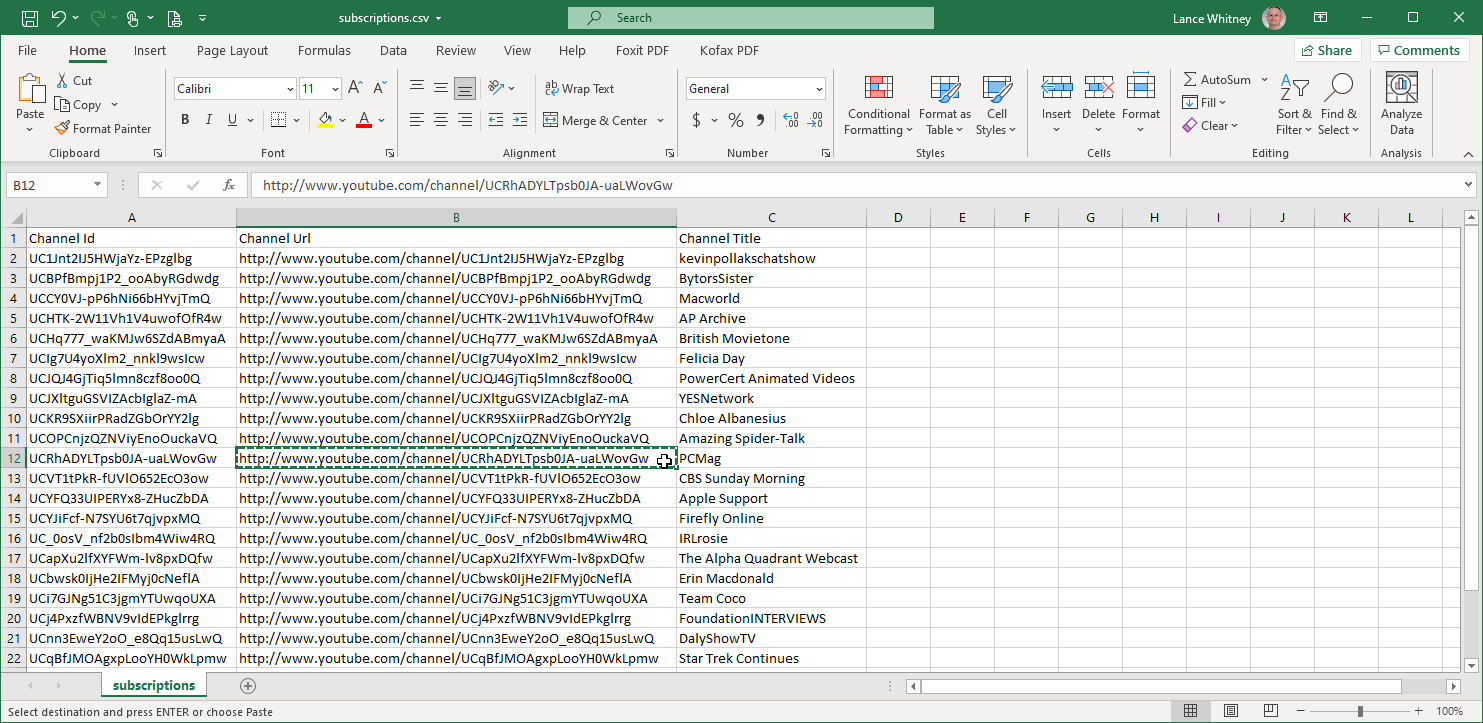
在瀏覽器中登錄新的 Google 帳戶。 將 CSV 文件中的每個 URL 複製並粘貼到瀏覽器的地址字段中。 然後,您可以單擊每個頻道的訂閱按鈕。
移動您的播放列表
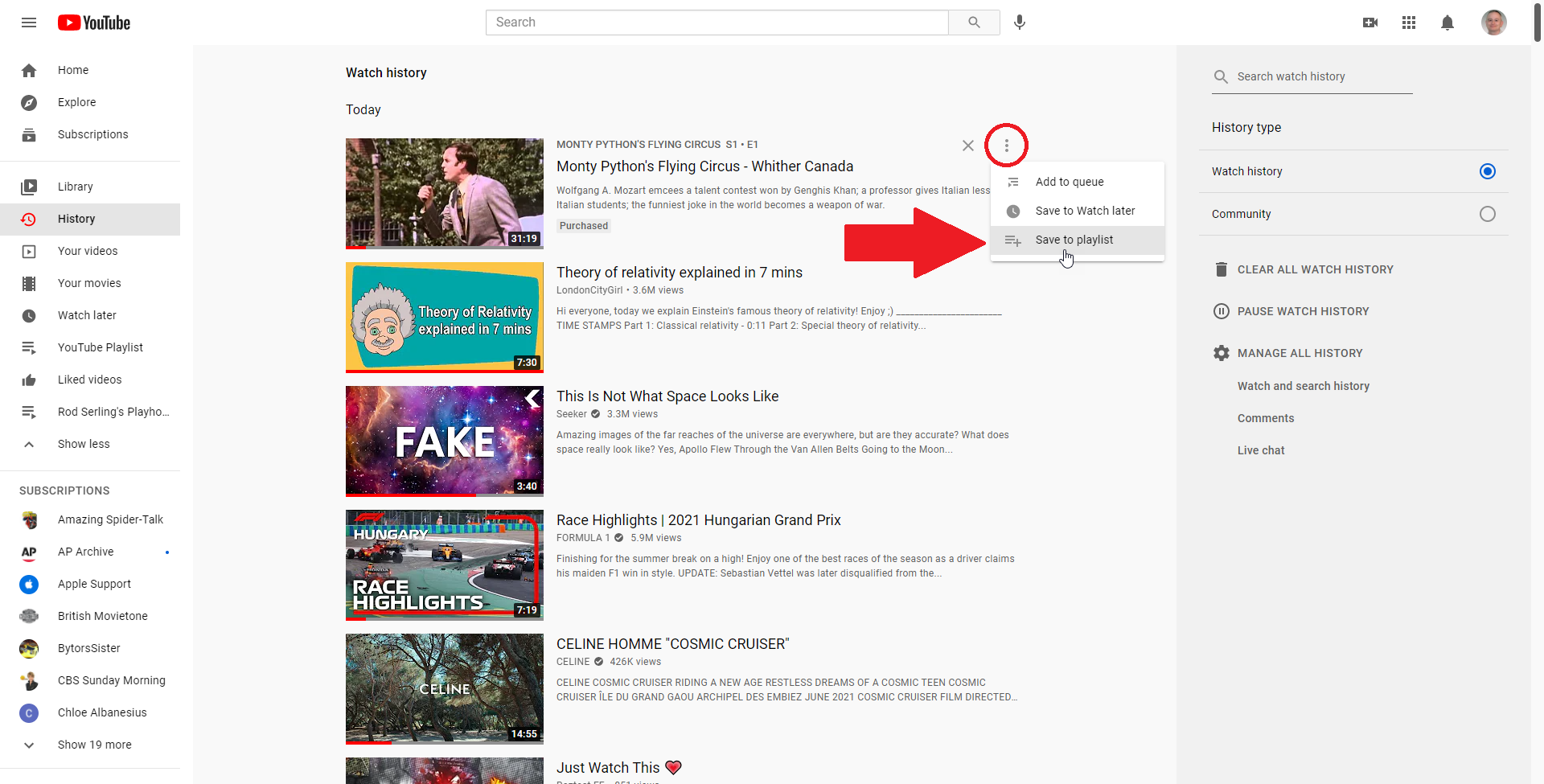
您可能希望轉移保存在舊 YouTube 帳戶下的視頻。 為此,必須將這些視頻保存為播放列表。 單擊左側菜單上的任何類別,例如庫、歷史記錄、稍後觀看和喜歡的視頻。 然後,您可以單擊要保存到播放列表的視頻旁邊的三點圖標,然後選擇保存到播放列表。
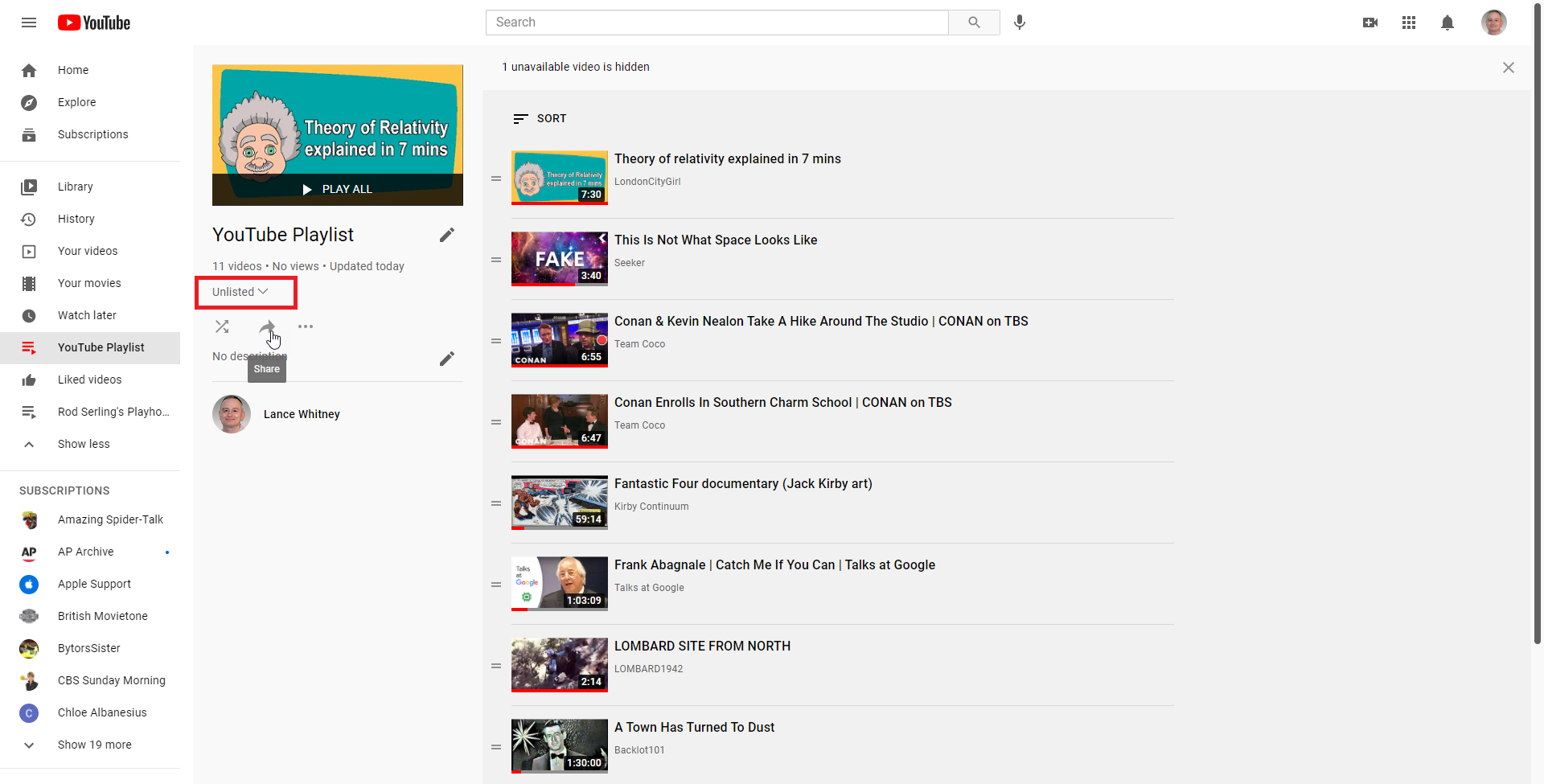
創建一個新的播放列表或使用現有的播放列表,然後選擇您要使用的播放列表。 在播放列表頁面中,單擊下拉箭頭將播放列表設置為不公開或公開(非私有)。 單擊共享圖標並複製播放列表的 URL。
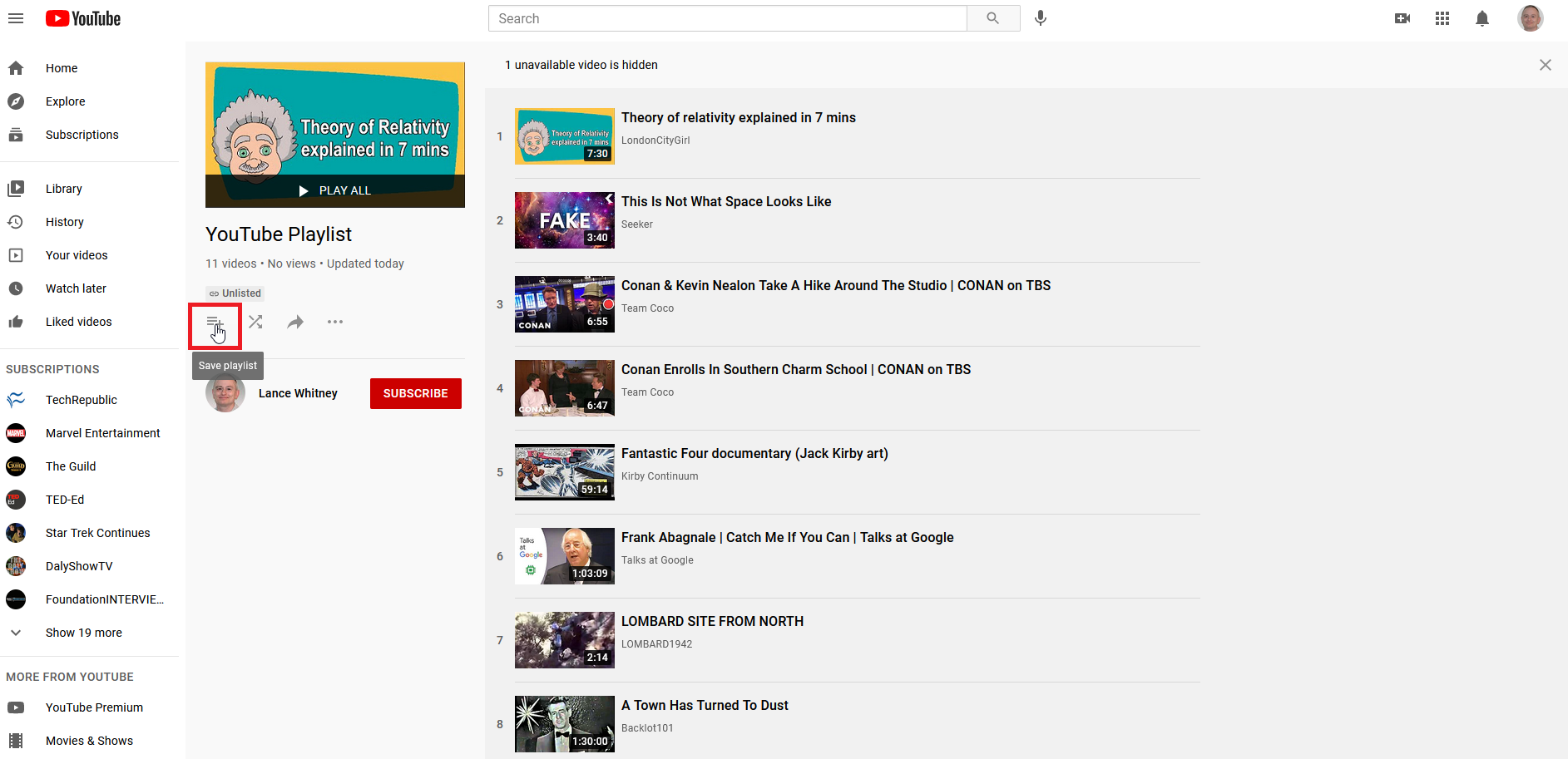
打開其他瀏覽器並登錄到您的新 YouTube 帳戶。 將播放列表中的 URL 粘貼到地址字段中。 單擊保存播放列表圖標,您的播放列表將保存在您的新帳戶下。
轉移您的 YouTube 頻道
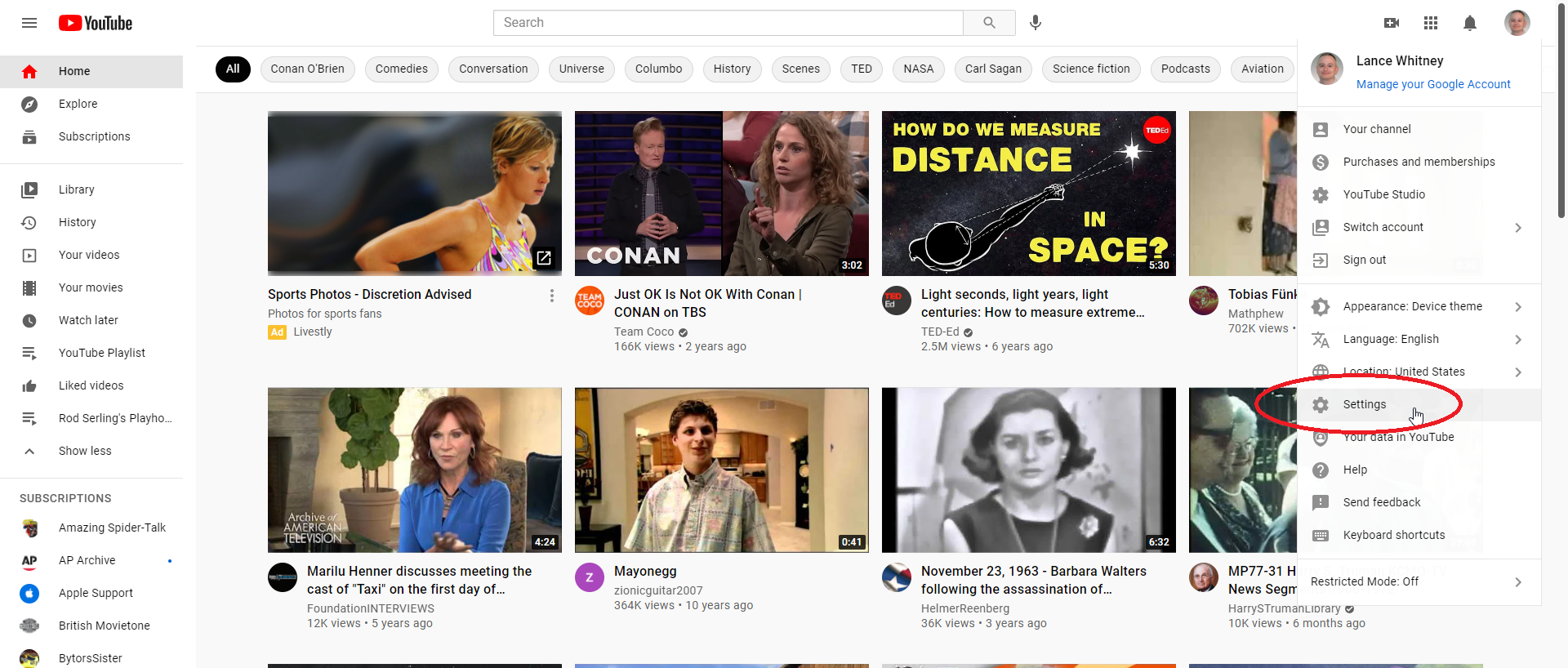
如果您是內容創作者,並且將視頻發佈到自己的頻道,您可以轉移到品牌帳戶,然後將所有權轉移到新的 Google 帳戶。 通過單擊您的個人資料圖標並選擇設置,在您的舊 YouTube 帳戶下進行設置。
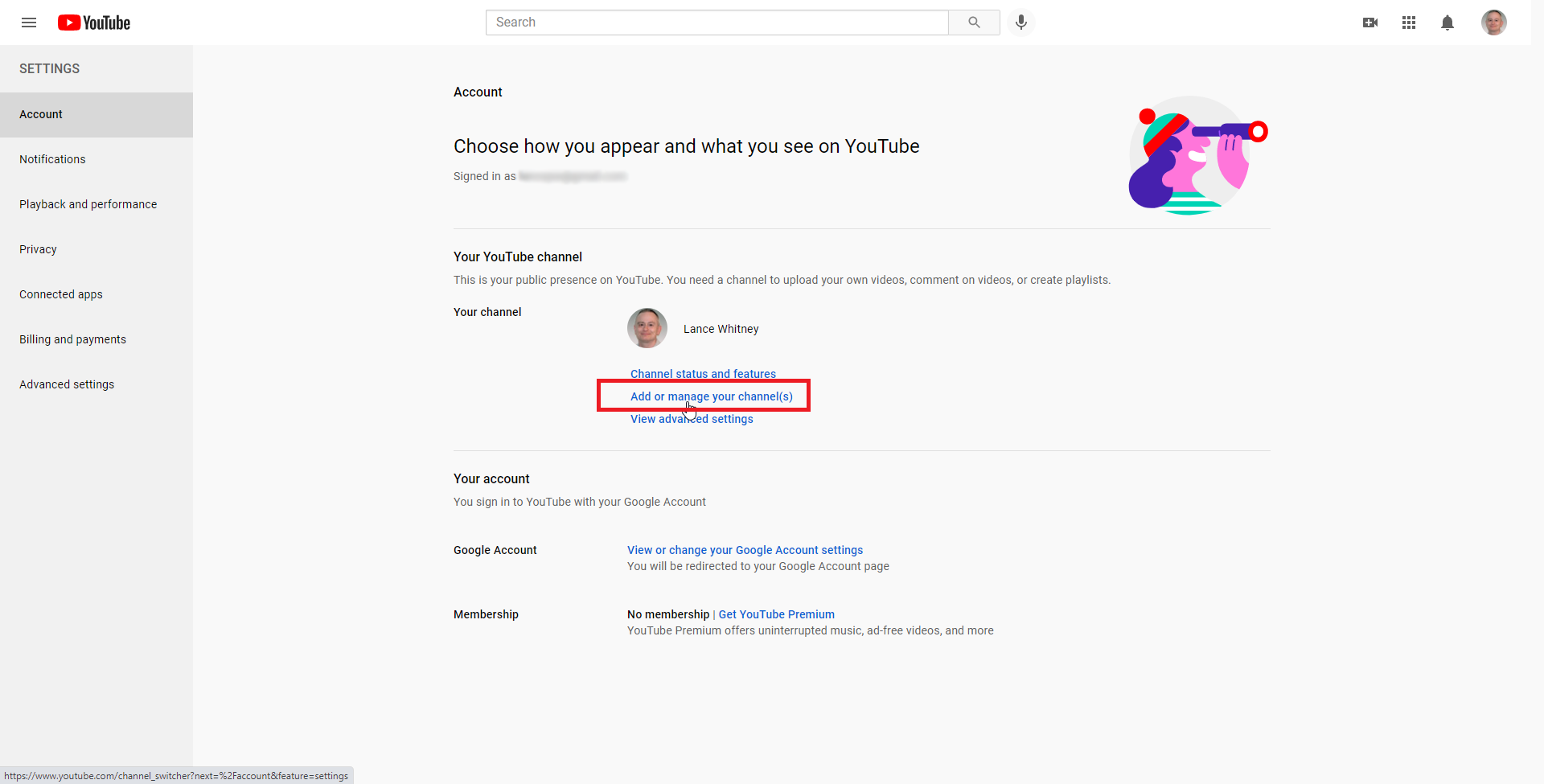
在“設置”頁面的“帳戶”部分,單擊“添加或管理您的頻道”鏈接,然後單擊“創建頻道”按鈕。

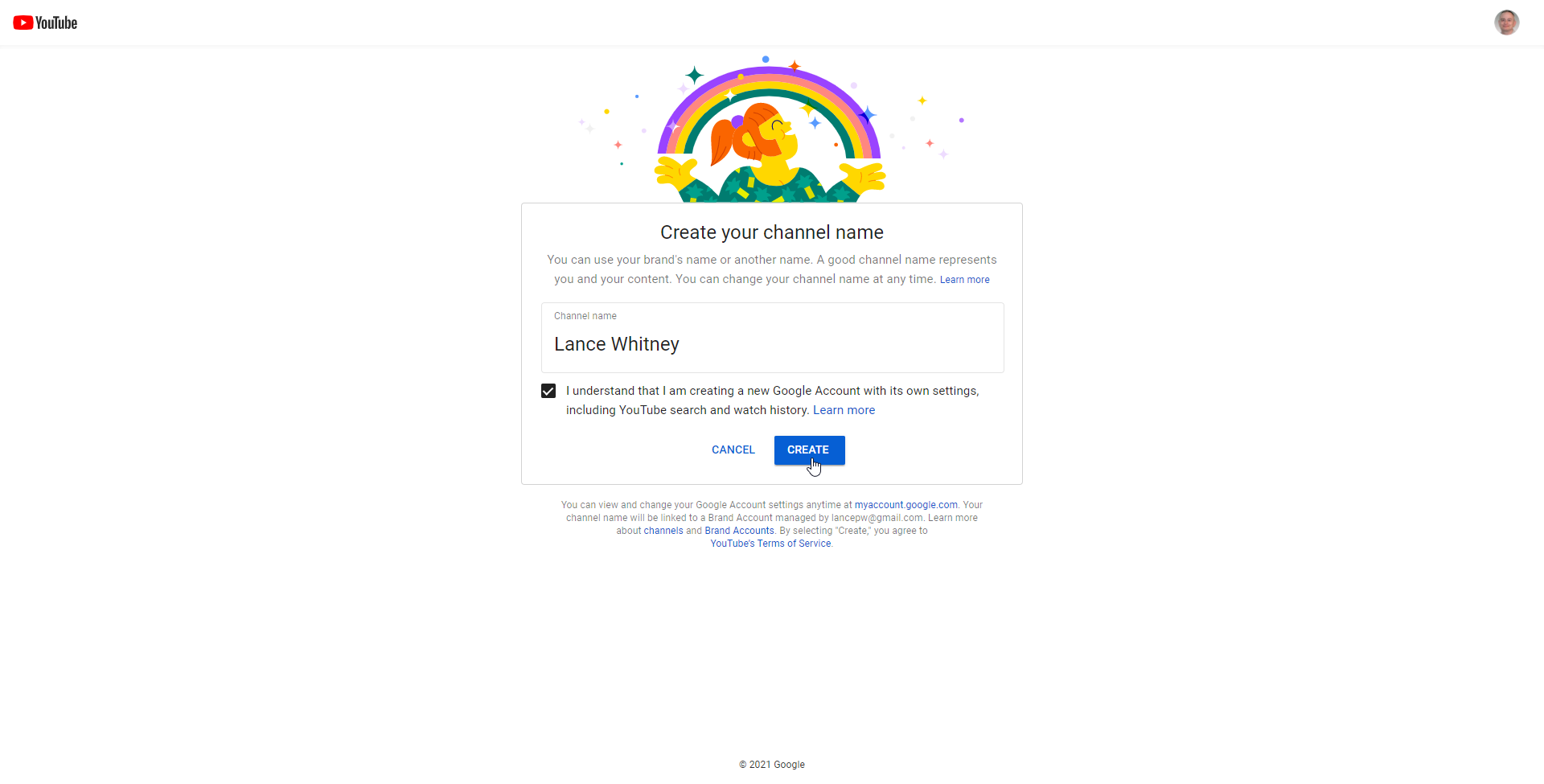
輸入新品牌頻道的名稱,然後選中名稱字段下方的框,然後單擊創建按鈕。
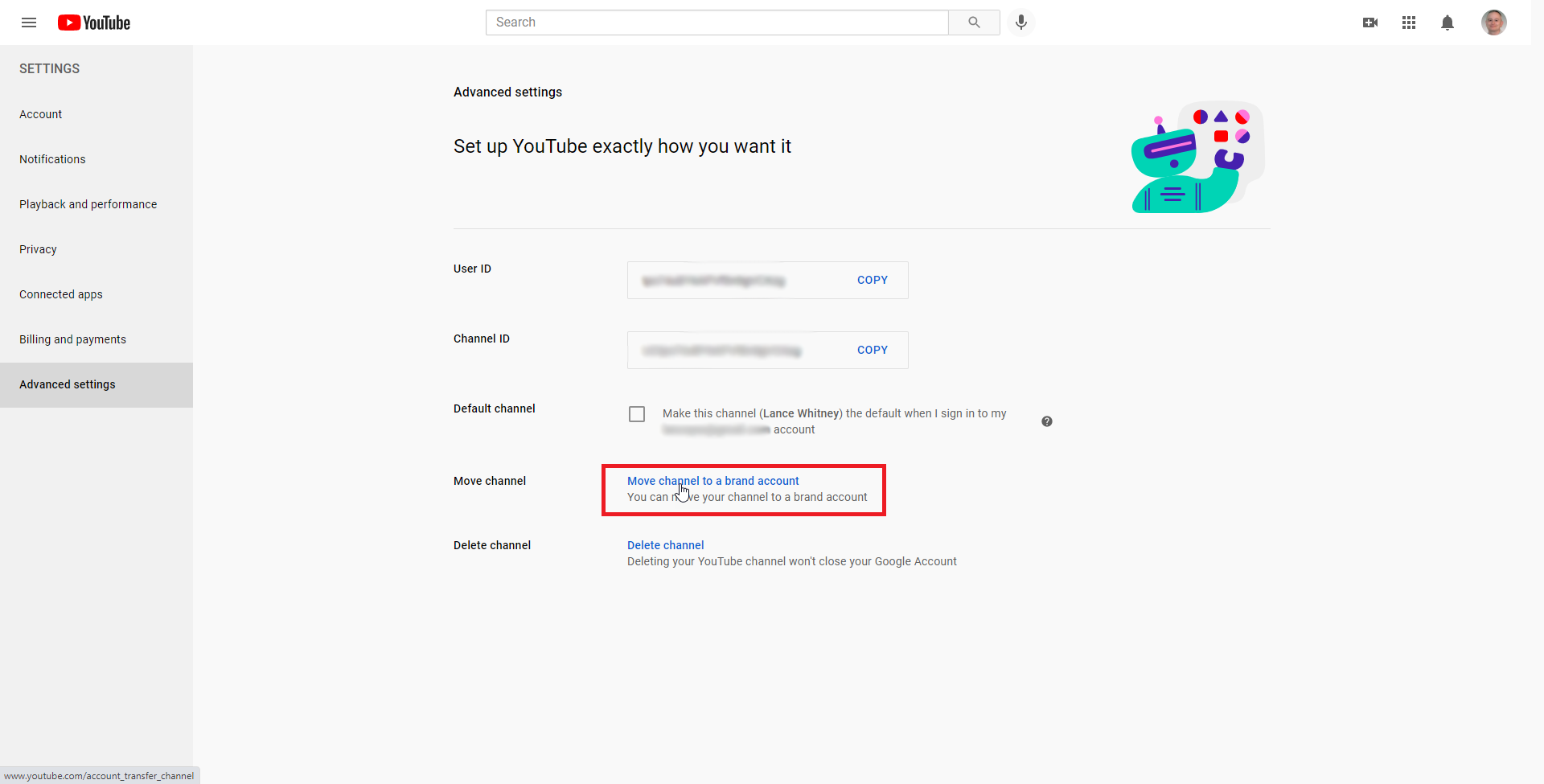
使用您的舊 Google 帳戶重新登錄 YouTube。 轉至設置 > 高級設置,然後單擊將頻道移至品牌帳戶鏈接。
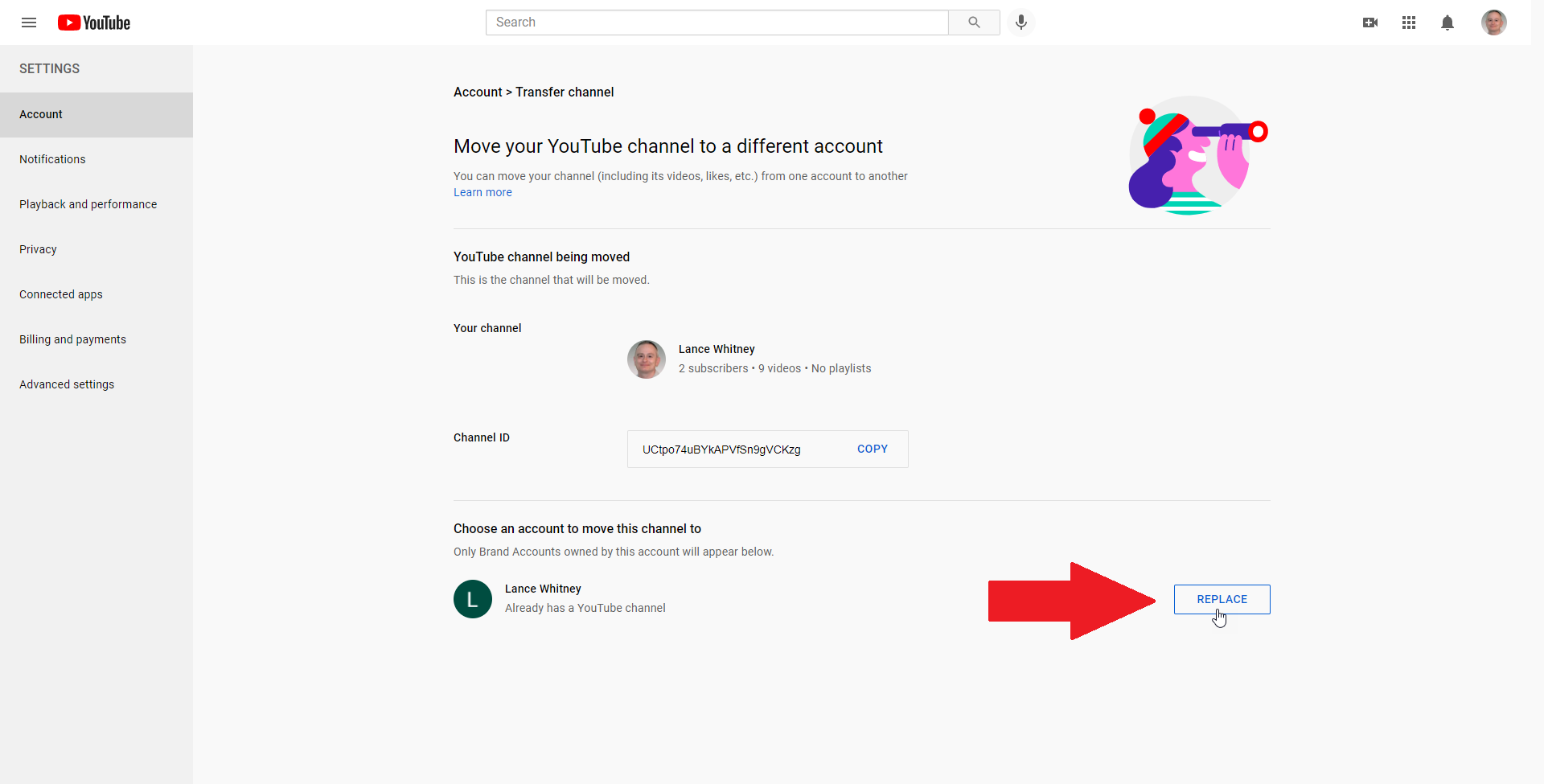
在下一個屏幕上,確認新品牌帳戶出現在帳戶屏幕底部,然後單擊替換按鈕。
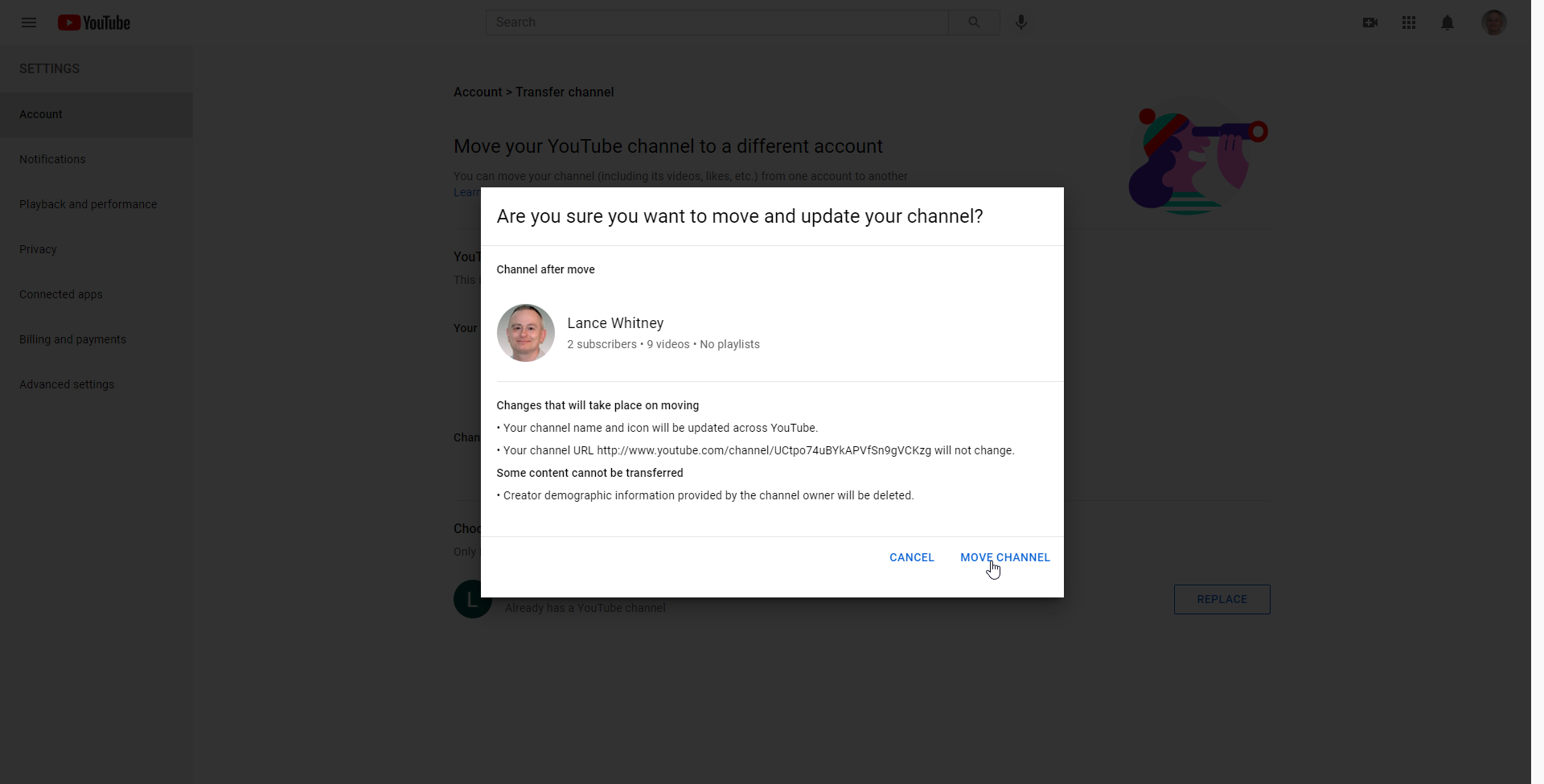
彈出窗口將要求您確認刪除舊帳戶。 選中該框,然後單擊Delete Channel 。 在下一個窗口中,單擊“移動頻道”選項。
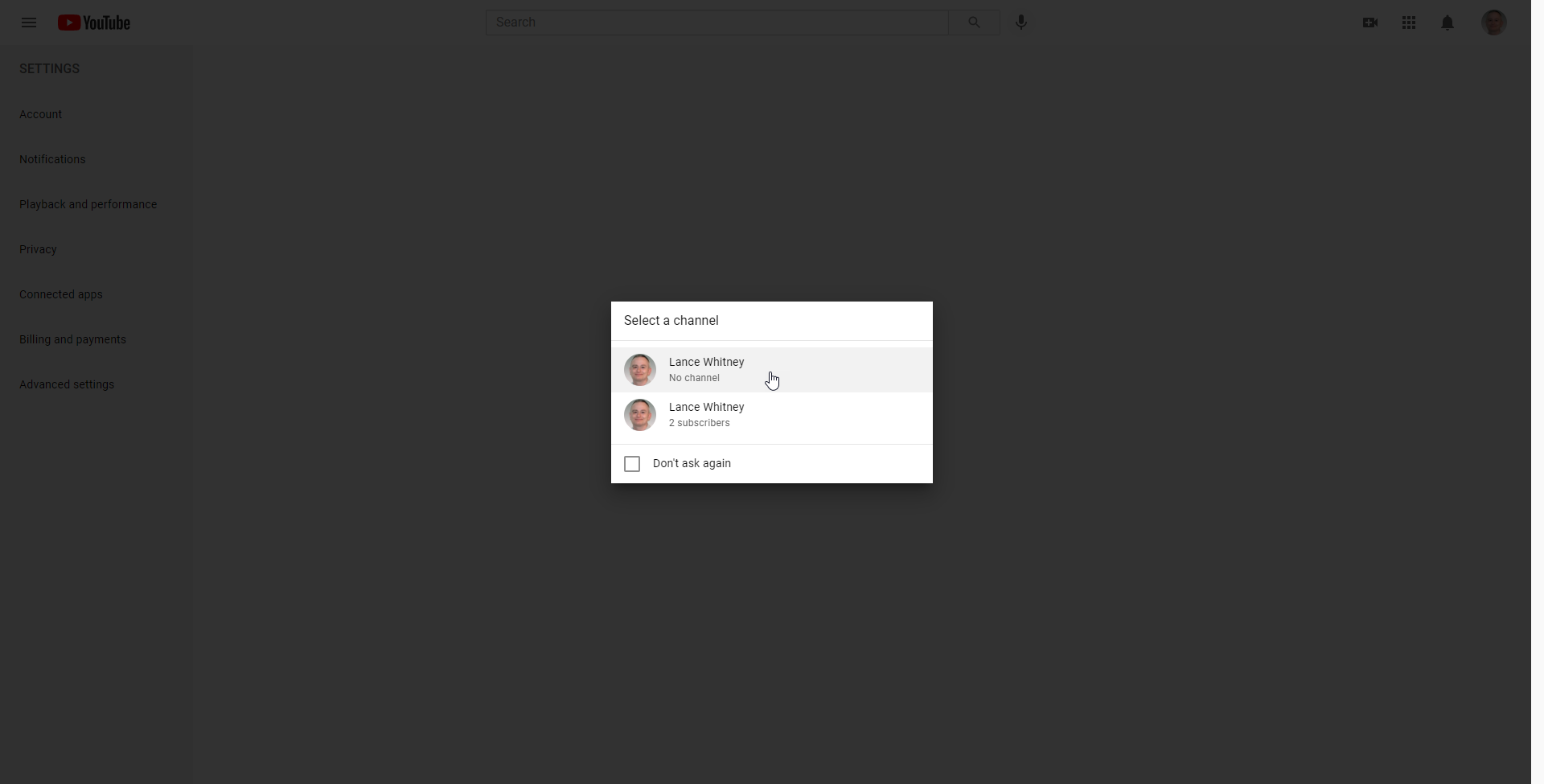
退出 YouTube,然後使用您的舊帳戶重新登錄。 在提示您選擇頻道的窗口中,單擊您剛剛創建的品牌帳戶。
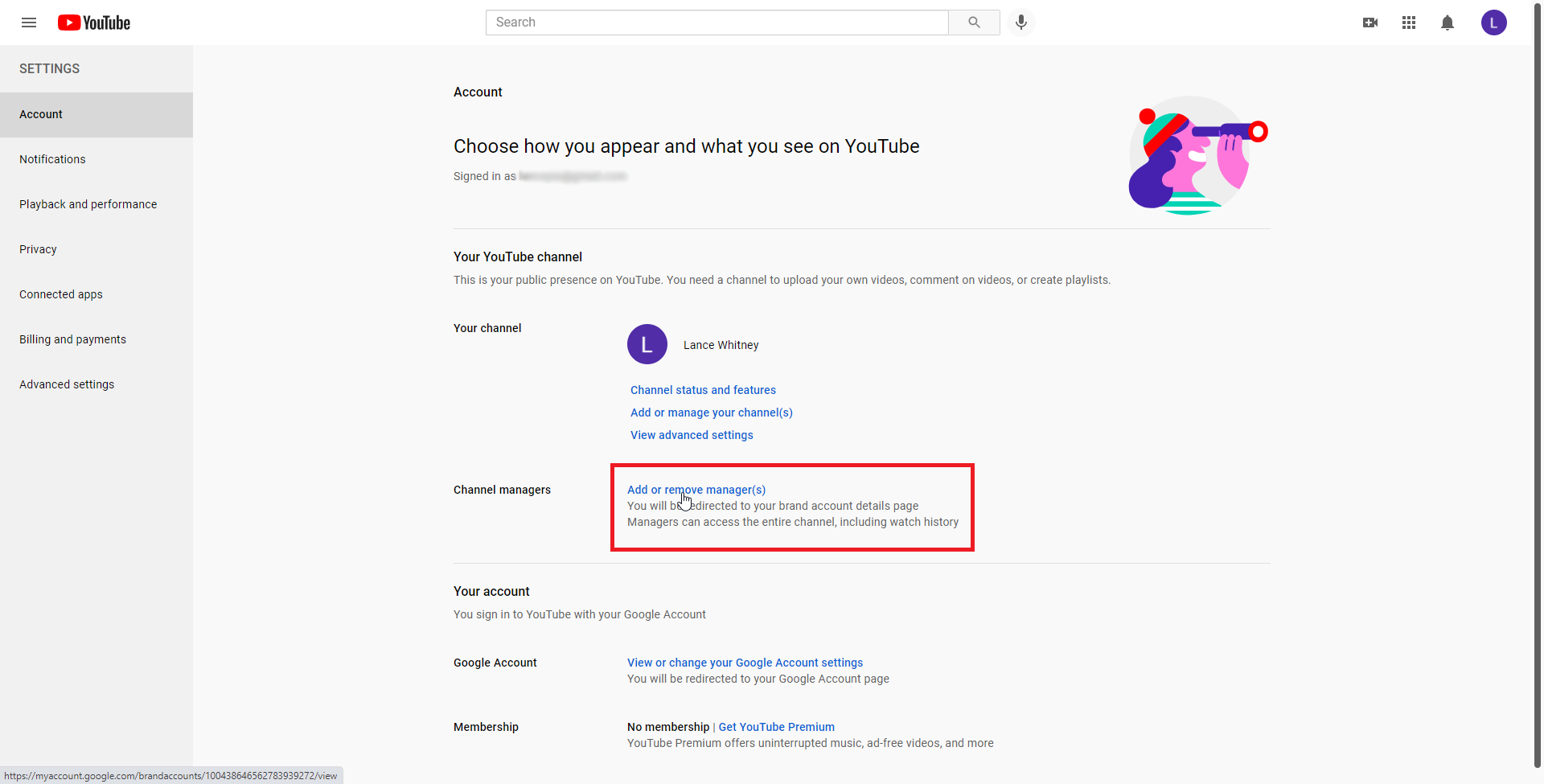
轉到設置 > 帳戶,然後單擊添加或刪除經理鏈接以開始將您的新帳戶連接到新品牌帳戶的過程。
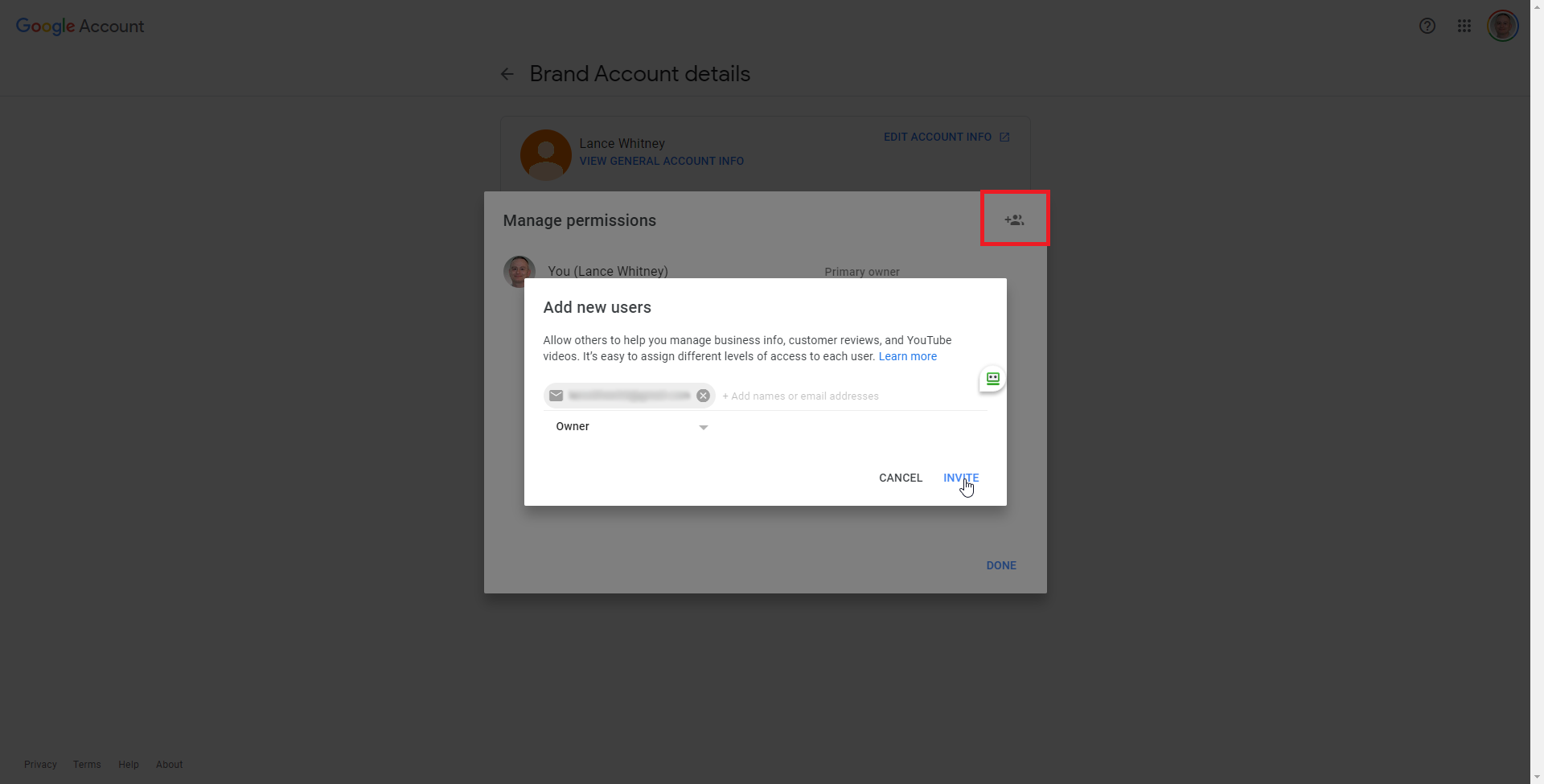
單擊管理權限按鈕,然後單擊右上角的邀請新用戶圖標。 然後,您可以在該字段中輸入新 Google 帳戶的電子郵件地址。 從下拉菜單中選擇一個角色並將其設置為Owner 。 單擊邀請,然後單擊完成。
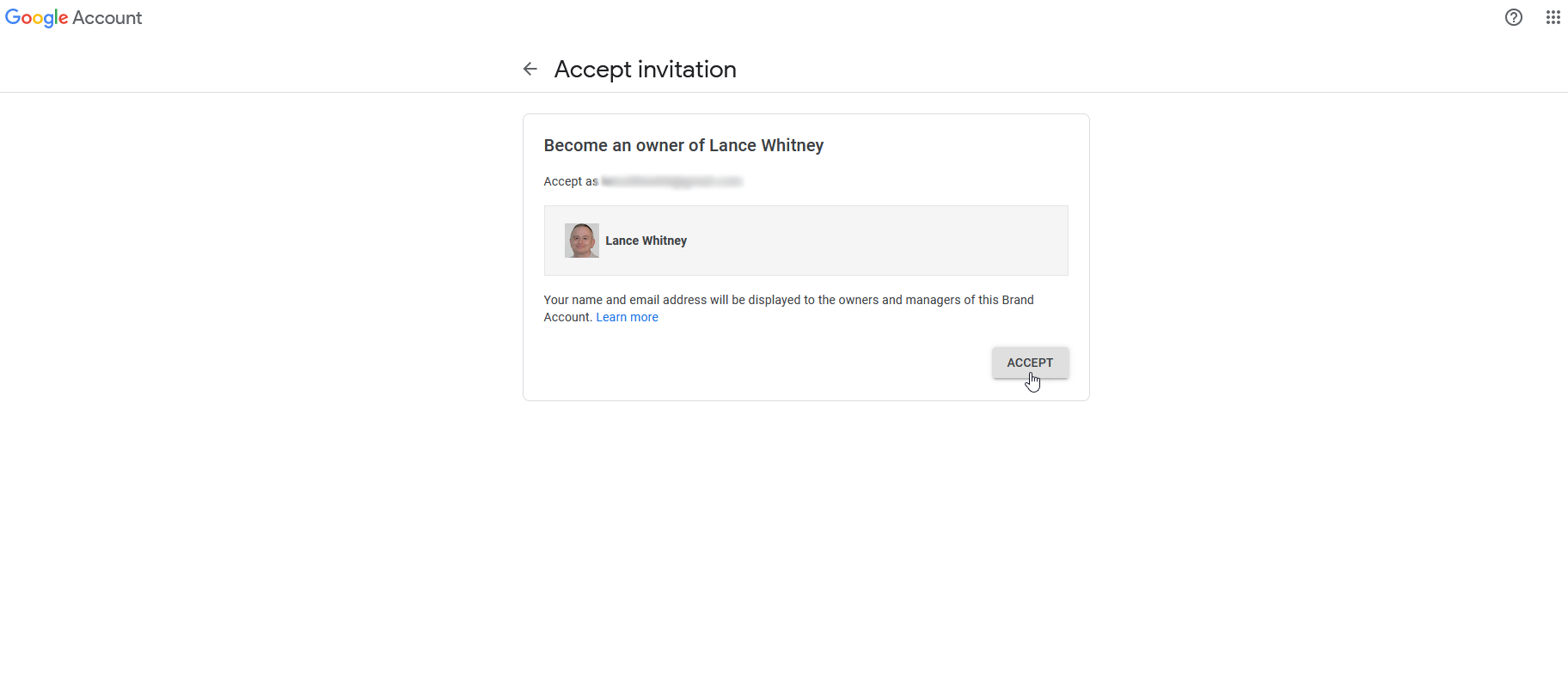
使用您的新 Google 帳戶檢查您的電子郵件並查找邀請消息。 在該消息中,單擊接受邀請。 在接受邀請頁面上,單擊接受按鈕。
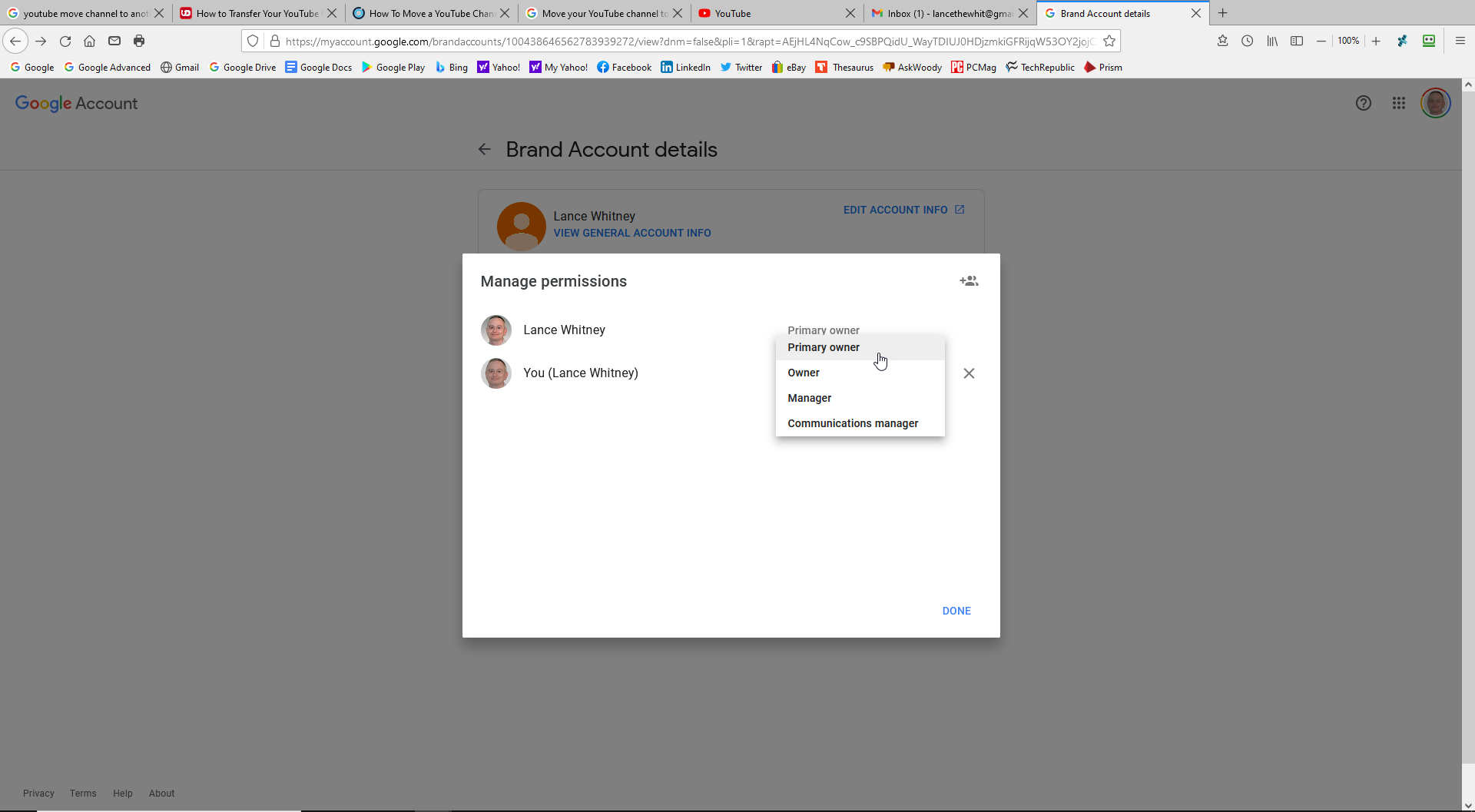
您的下一步是讓您的新帳戶成為主要所有者,儘管 Google 會讓您等待 7 天才能執行此操作。 7 天結束後,登錄新 Google 帳戶的品牌帳戶頁面。 在頁面底部選擇您的帳戶,然後單擊“管理此帳戶”按鈕。
單擊Manage Permission ,然後單擊新帳戶旁邊的下拉箭頭並將角色更改為Primary Owner 。 單擊傳輸>完成以完成任務。
傳輸您的視頻
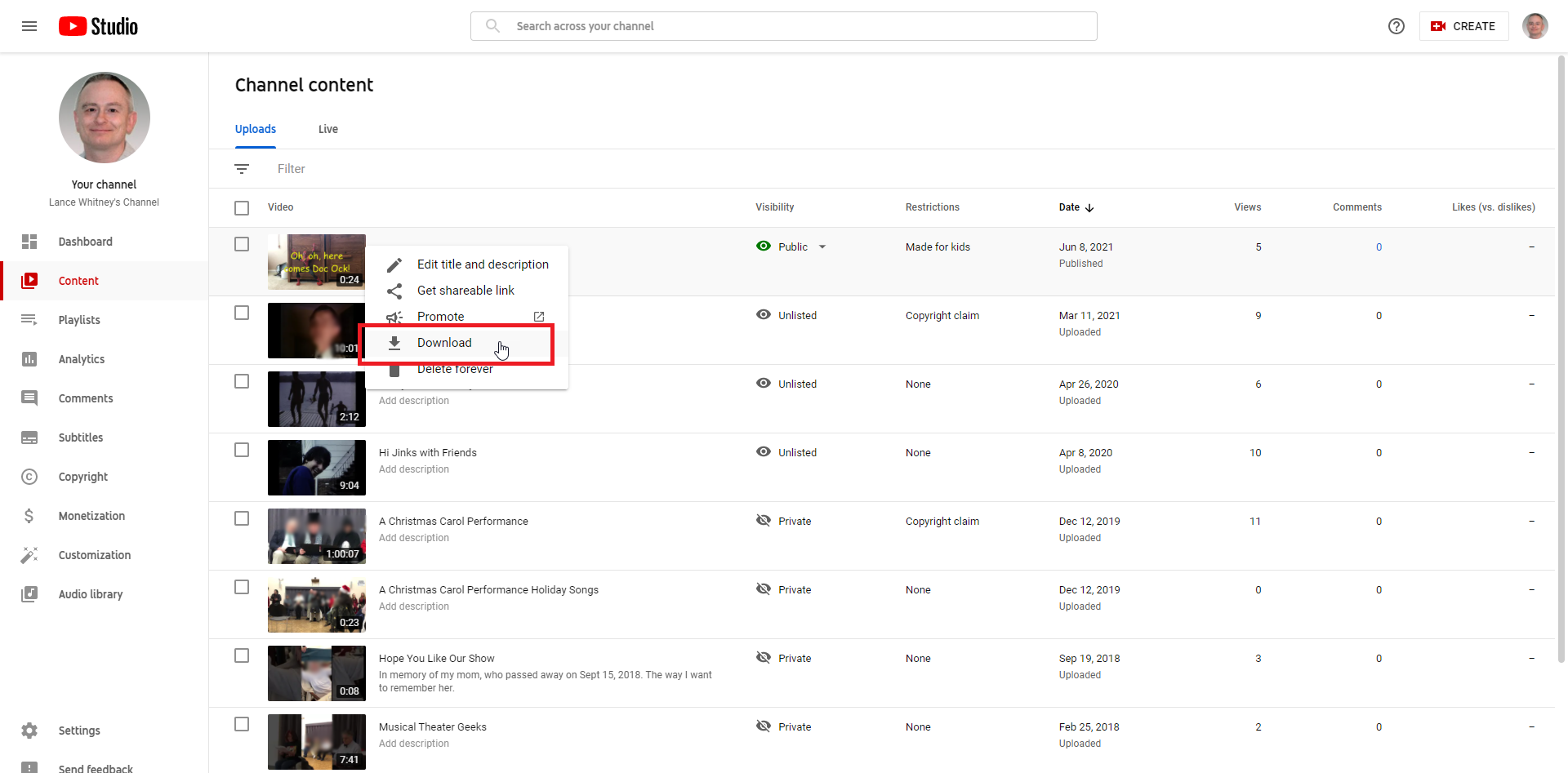
最後一步是將您通過頻道發布的視頻從舊帳戶轉移到新帳戶。 有多種方法可以做到這一點,但最簡單的方法是從您的舊 Google 帳戶下載它們並將它們上傳到新帳戶。 不幸的是,您必須一次下載一個。
在您的舊帳戶中,選擇您的視頻以轉到 YouTube 工作室。 單擊每個視頻旁邊的三點圖標,選擇下載,然後將它們保存到您的計算機。
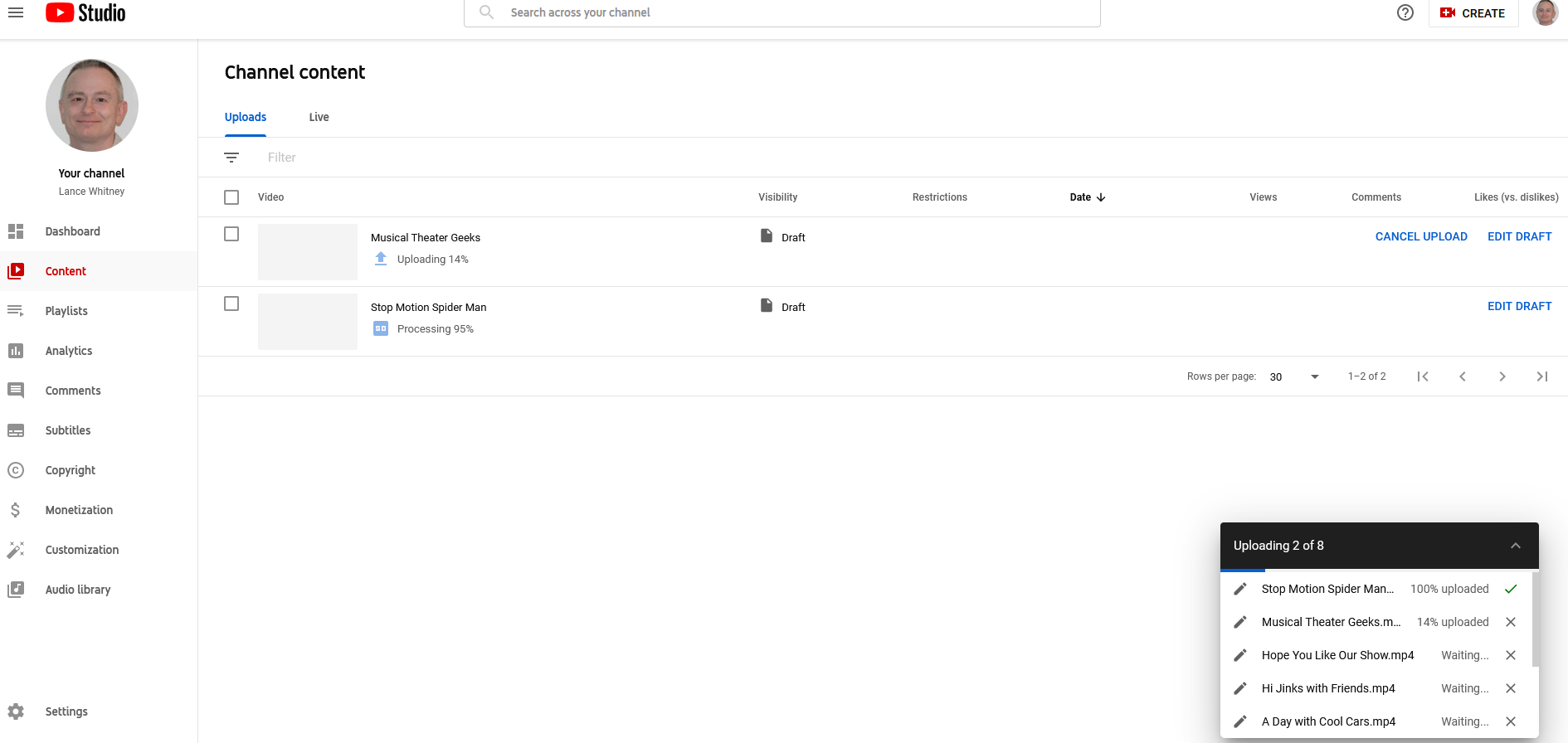
登錄您的新 Google 帳戶並選擇您的視頻以轉到 YouTube Studio。 單擊“上傳視頻”按鈕,然後單擊“選擇文件”按鈕並選擇所有視頻,或者直接將它們放入上傳窗口。 您的視頻將一次上傳一個。
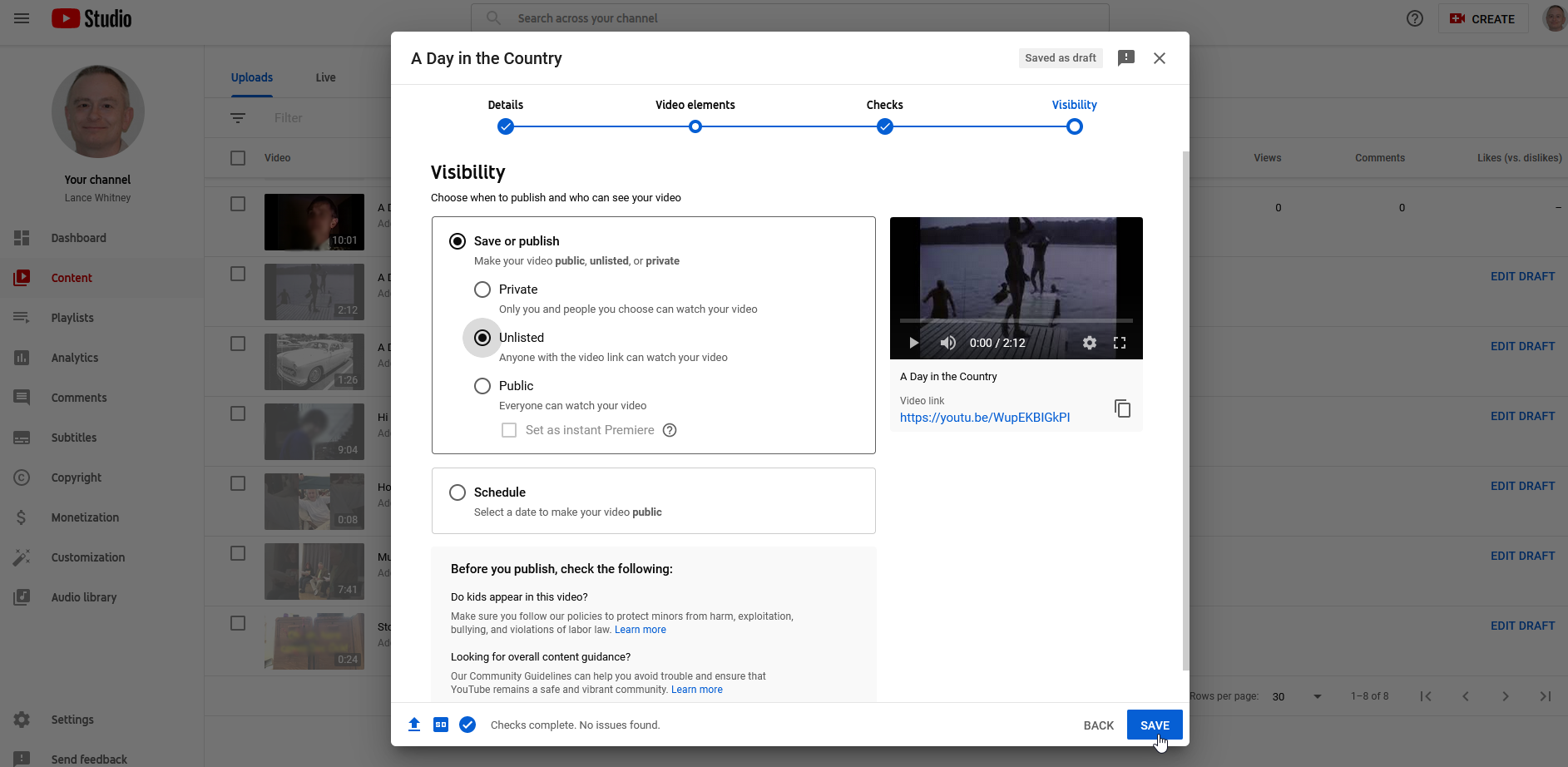
上傳視頻後,它們仍處於草稿模式,這意味著您必須在它們上線之前向它們添加某些細節。 單擊每個視頻旁邊的編輯草稿鏈接。 查看每個屏幕以填寫任何必要的信息,例如描述、受眾和查看模式(私人、未列出或公共)。 點擊保存,您的任務就完成了。
